Çoğu kişi bir konumu tanımlamak için enlem ve Boylam ile uğraşmaz. Bununla birlikte, hassasiyetin önemli olduğu durumlarda bir konumun tam konumunu not etmenin yine de kesin bir yolu vardır.
Google Haritalar bir konum bulmanızı ve ardından o konumun enlem ve boylamını göstermenizi sağlar. Bir yeri bulmak için doğrudan koordinatları da girebilirsiniz. İster web'deki ister mobil cihazınızdaki popüler haritalar hizmetini kullanıyor olun, Google Haritalar'da enlem ve boylamın nasıl kullanılacağı aşağıda açıklanmıştır.
Google Haritalar'daki Enlem ve Boylam Hakkında
Enlem ve boylam için GPS koordinatlarını kullanma Google Haritalar'da kullanıldığında akılda tutulması gereken birkaç nokta şunlardır:
Bir Konumun Enlem ve Boylamını Bulma
Google Haritalar'daki herhangi bir konumun enlem ve boylamını web üzerinden veya mobil cihazınızdan hızlı bir şekilde alabilirsiniz.
Web'den Koordinatları Alma
Google Haritalar web sitesinde koordinatları almanın birkaç farklı yolu vardır.
Altta enlem ve boylamın yanı sıra temel bilgileri gösteren bir açılır pencere görüntülemek için bir konumu bir kez tıklayın. Daha fazla ayrıntı, yol tarifi veya İşletmenizi ekleyiniz alabileceğiniz soldaki kenar çubuğunu açmak için penceredeki herhangi bir bilgiyi seçin.
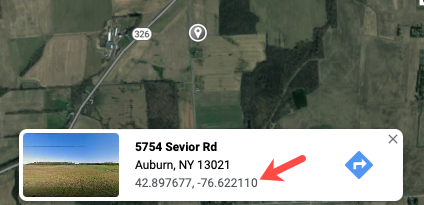
Farklı bir açılır kutu görüntülemek için bir konumu sağ tıklayın. Bu aynı zamanda size koordinatları gösterir ancak yol tarifi almak, yakınlarda arama yapmak veya mesafeyi ölçmek gibi hızlı bir işlem yapmanız için bir yol sağlar. Koordinatları açılır menüden seçerek de panonuza kopyalayabilirsiniz.
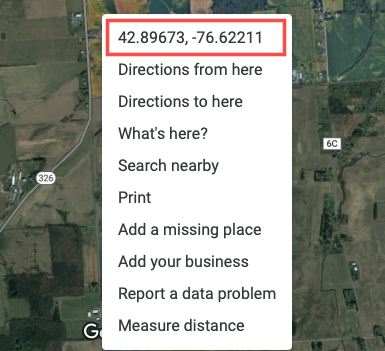
Mobil Uygulamada Koordinatları Alma
Google Haritalar mobil uygulamasında bir konumun enlem ve boylamını görmek için bir raptiye bırakmanız yeterlidir. Google Haritalar'ı açın ve bir iğne bırak 'e dokunun veya dokunup basılı tutun.
Android'de koordinatları üstteki Arama kutusunda göreceksiniz. Daha fazla ayrıntı için aşağıdan yukarıya kaydırabilir ve enlem ve boylamı burada görüntüleyebilirsiniz..
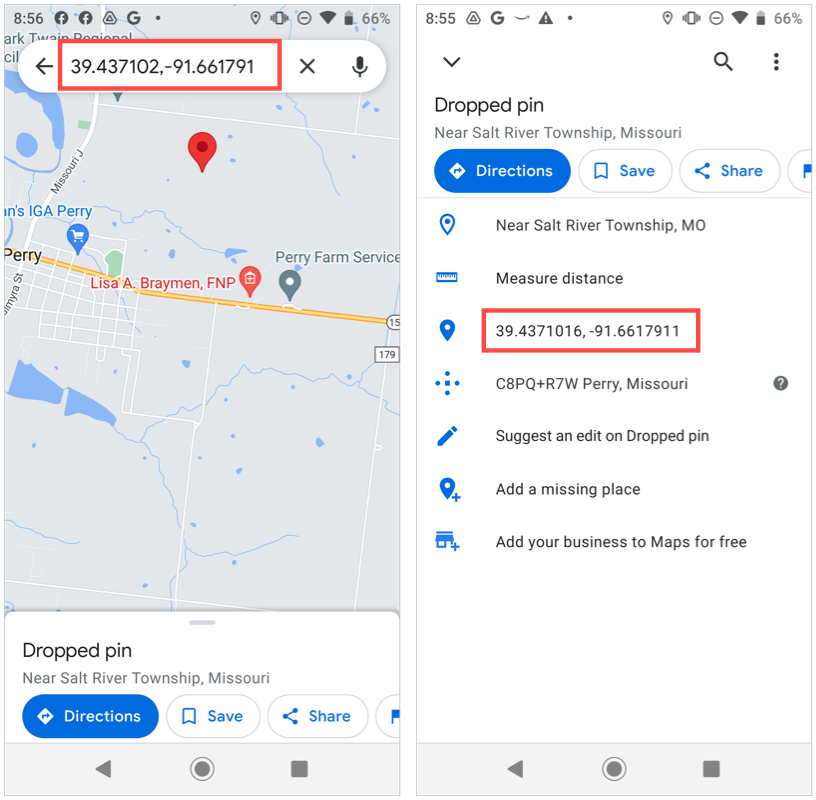
iPhone'da, ayrıntıları altta görüntülemek için yukarı kaydırın; koordinatları göreceksiniz.
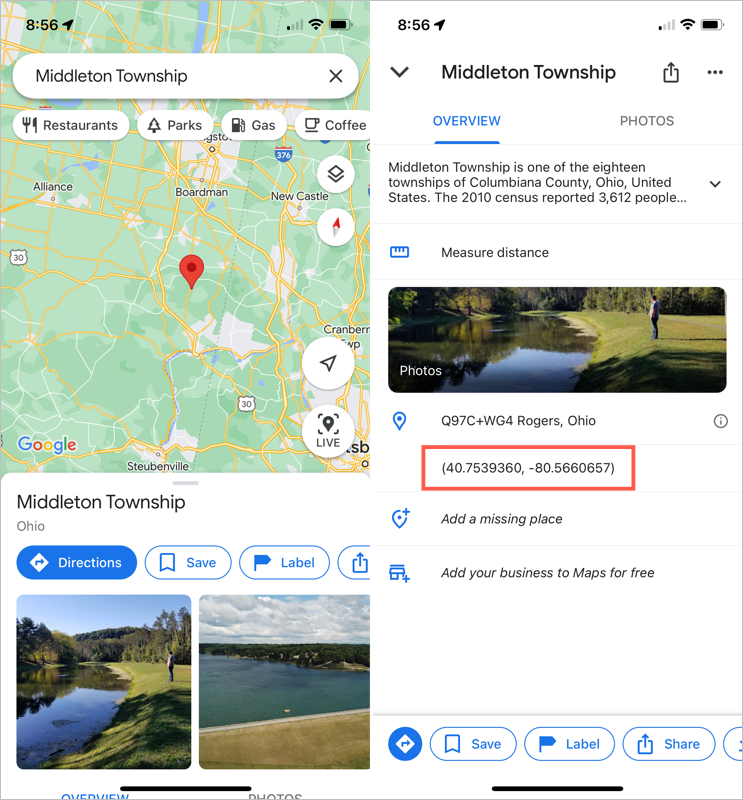
Her iki cihazda da, koordinatları panonuza yerleştirmek için alttaki konum ayrıntılarından enlem ve boylamı seçin.
Enlem ve Boylamı Belirleyerek Konum Arama
Bir konumu obtain the enlem ve Boylam arıyorsanız, onu Google Haritalar'da arayabilirsiniz. Ardından yol tarifi almak veya daha fazla ayrıntı almak için yerleşik özellikleri kullanın.
Web'de Konum Arama
Google Haritalar'ın sol üst köşesindeki Arama çubuğuna koordinatları (önce enlem) girin ve Ara düğmesine basın. Daha sonra haritanın sağ tarafında kırmızı bir raptiye olarak işaretlenen konumu, soldaki kenar çubuğunda ek konum ayrıntılarıyla birlikte göreceksiniz.
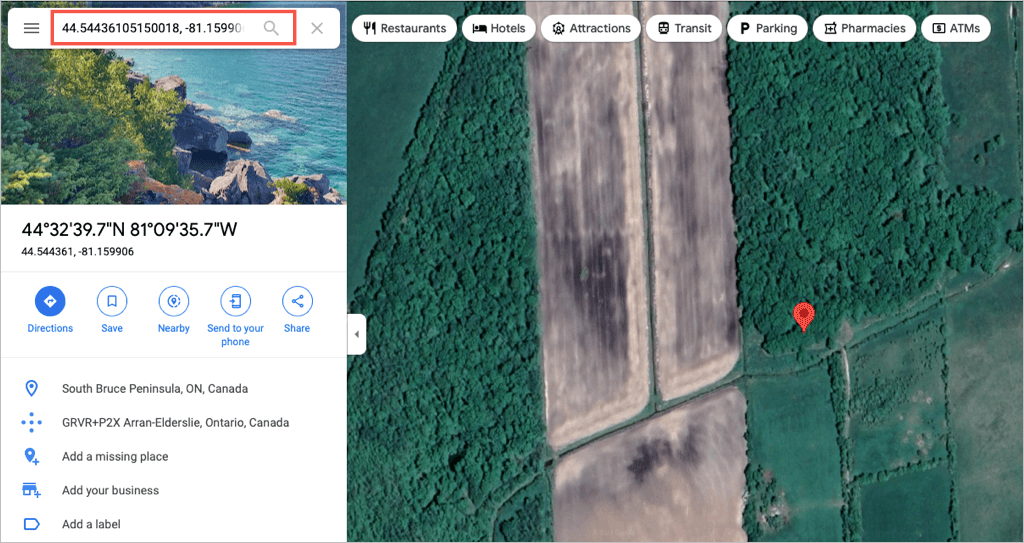
Mobil Uygulamada Konum Arama
Google Haritalar uygulamasında enlem ve boylamı kullanarak konum aramak, Android ve iOS'ta aynı şekilde çalışır.
Koordinatları Ara kutusuna girin veya kopyaladıklarınızı panonuza eklemek için dokunun ve Yapıştır 'ı seçin. Ardından konumu bulmak için klavyedeki Ara düğmesini seçin. Düşen raptiyenin noktayı işaretlediğini göreceksiniz.
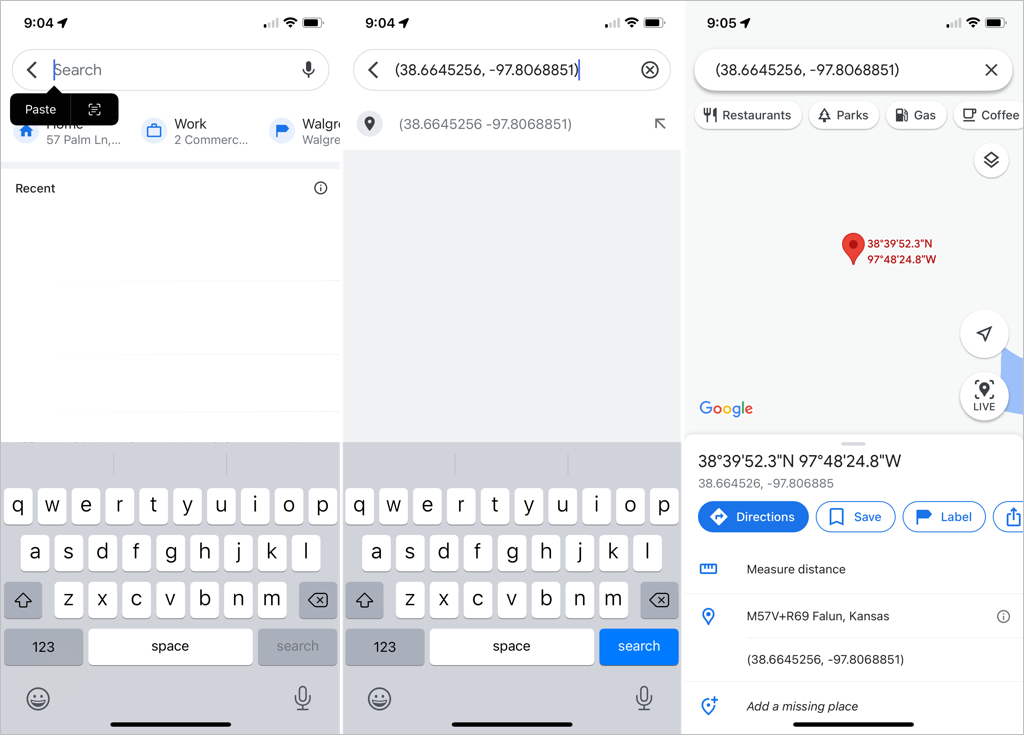
Bir konumun tam konumunu istiyorsanız Google Haritalar'da enlem ve boylamı kullanmanız yeterlidir. Google Haritalar hakkında daha fazla bilgi edinmek için nasıl konum geçmişinizi görüntüleyin veya nasıl Görmek senin arama geçmişi yapıldığına bakın. p>.